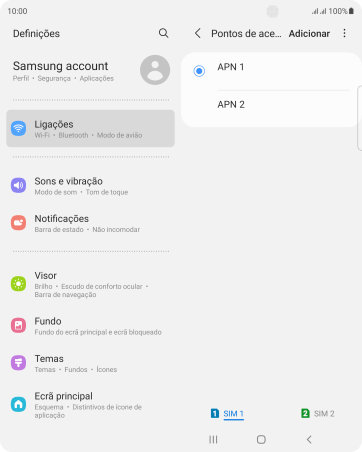1 Procure "Pontos de acesso (APN)”
Deslize dois dedos sobre o ecrã de cima para baixo a partir do topo do ecrã.
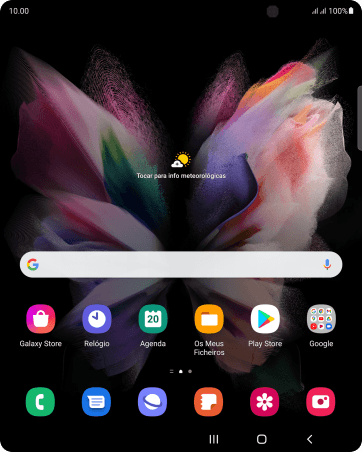
Prima o ícone de definições.
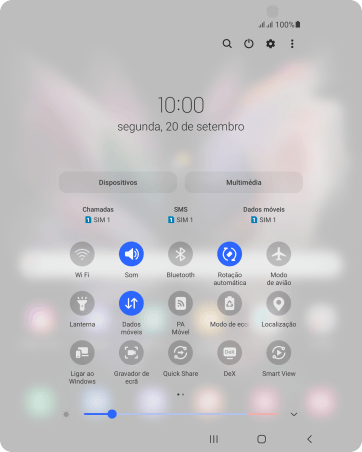
Prima Ligações.
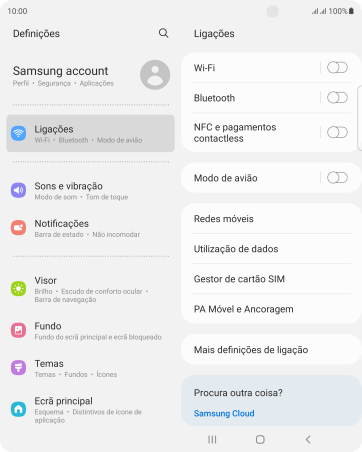
Prima Redes móveis.
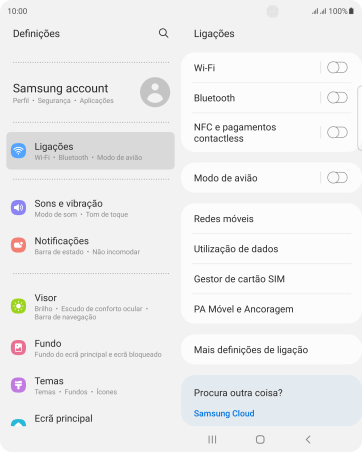
Prima Pontos de acesso (APN).
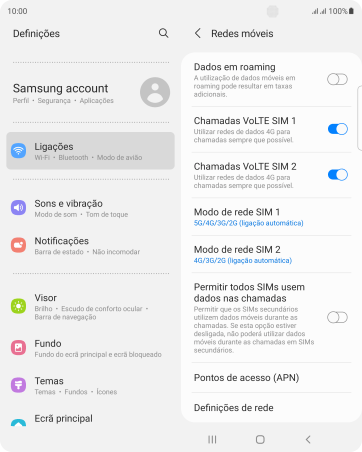
2 Estabeleça uma nova ligação de dados
Prima o cartão SIM pretendido.
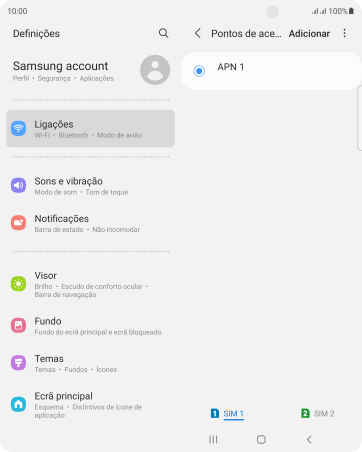
Prima Adicionar.
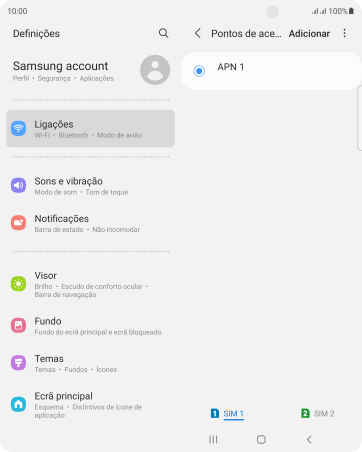
3 Introduza o nome da ligação de dados
Prima Nome.
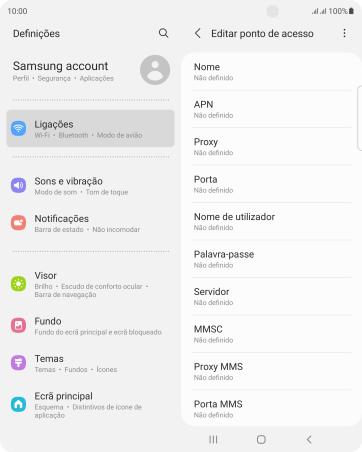
Introduza Vodafone MMS e prima OK.
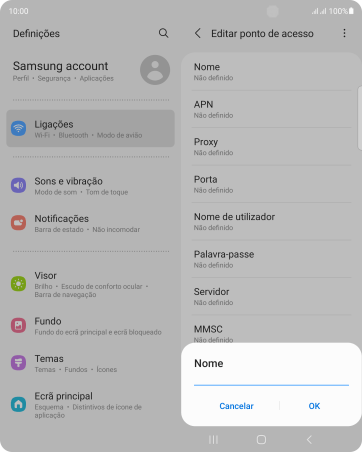
Vodafone MMS
4 Introduza o nome do ponto de acesso (APN)
Prima APN.
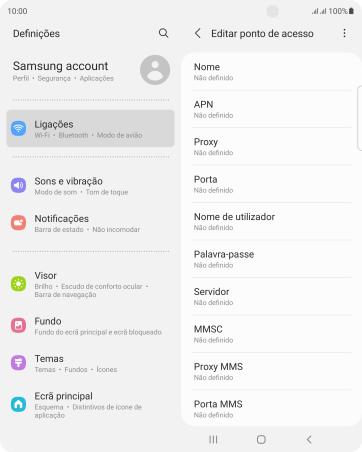
Introduza net2.vodafone.pt e prima OK.
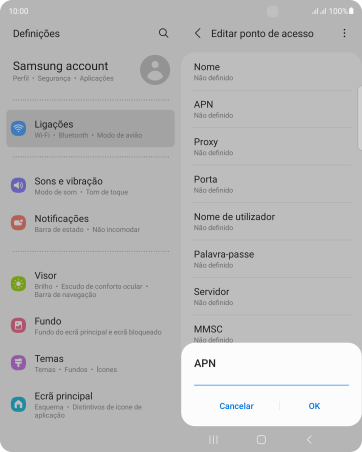
net2.vodafone.pt
5 Introduza o nome de utilizador
Prima Nome de utilizador.
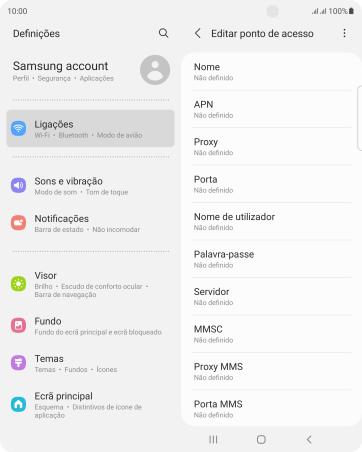
Introduza vodafone e prima OK.
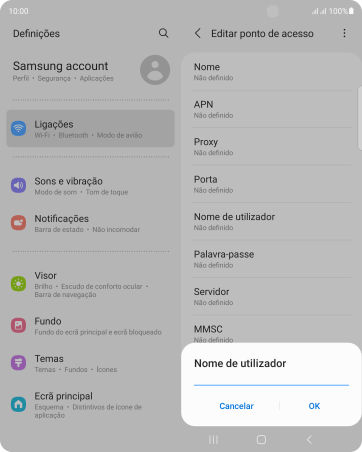
vodafone
6 Introduza a password
Prima Palavra-passe.
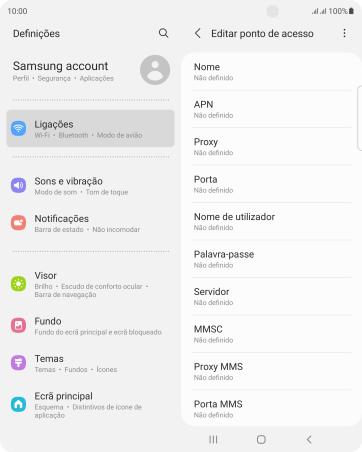
Introduza vodafone e prima OK.
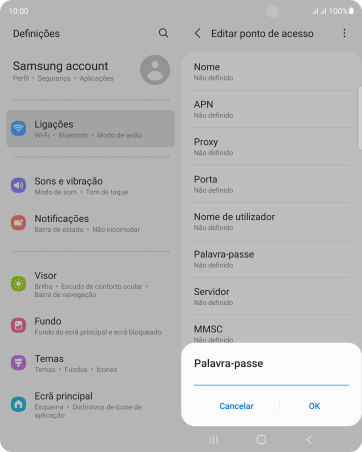
vodafone
7 Introduza o centro de mensagens multimédia
Prima MMSC.
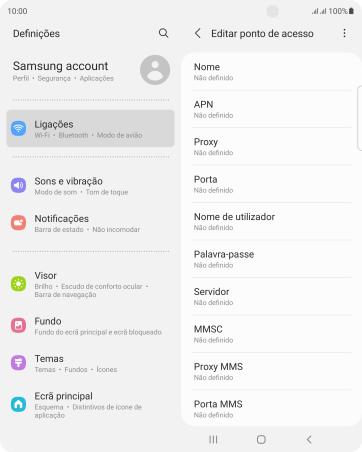
Introduza http://mms.vodafone.pt/servlets/mms e prima OK.
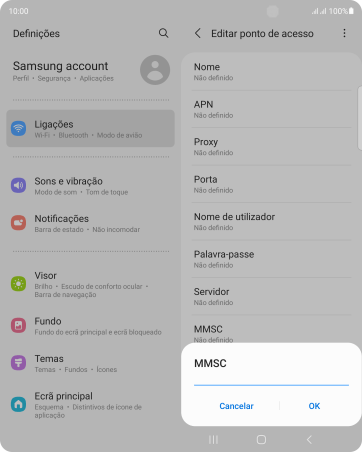
http://mms.vodafone.pt/servlets/mms
8 Introduza o endereço IP
Prima Proxy MMS.
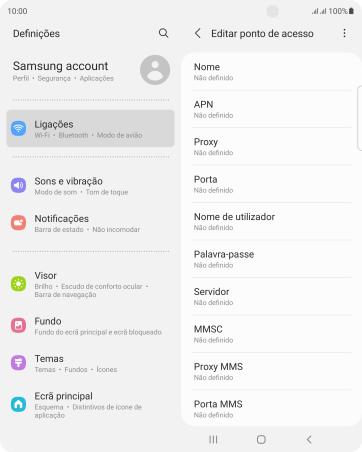
Introduza iproxy.vodafone.pt e prima OK.
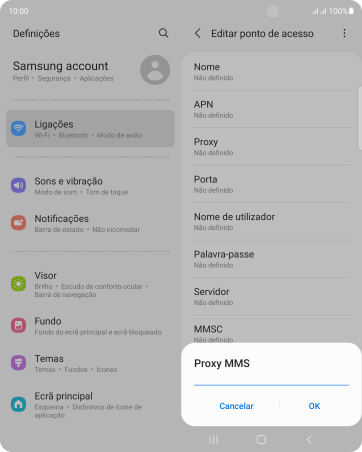
iproxy.vodafone.pt
9 Introduza o número da porta
Prima Porta MMS.
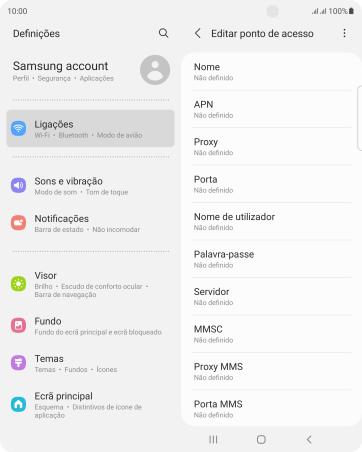
Introduza 80 e prima OK.
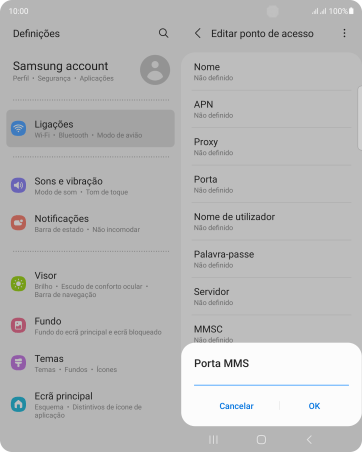
80
10 Introduza o código de país
Prima MCC.
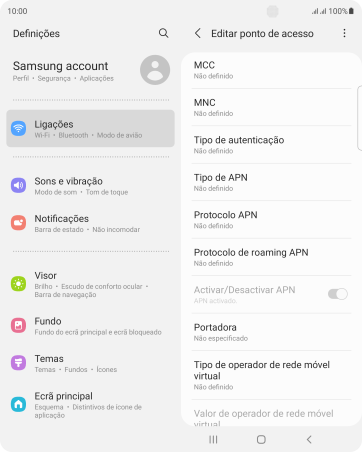
Introduza 268 e prima OK.
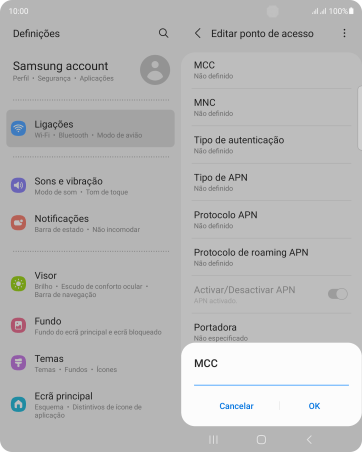
268
11 Introduza o código de rede
Prima MNC.
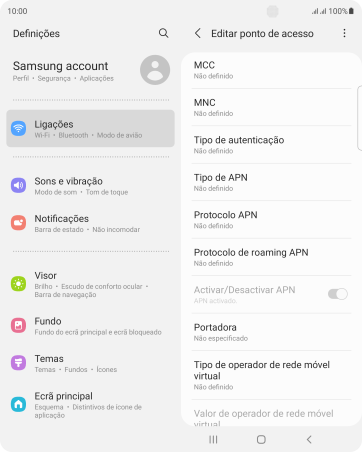
Introduza 01 e prima OK.
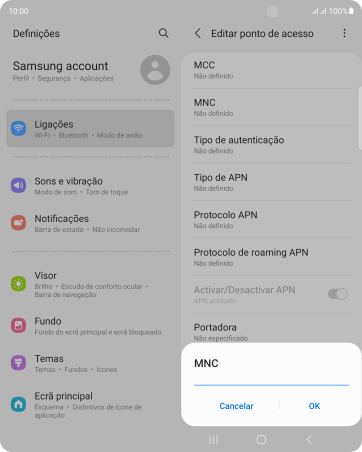
01
12 Escolha o tipo de autenticação
Prima Tipo de autenticação.
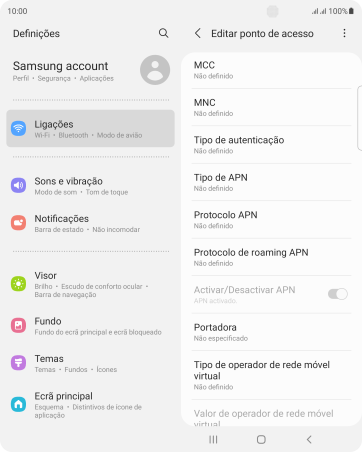
Prima Desligado.
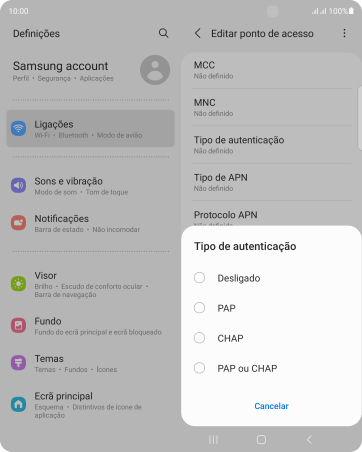
13 Introduza o tipo de APN
Prima Tipo de APN.
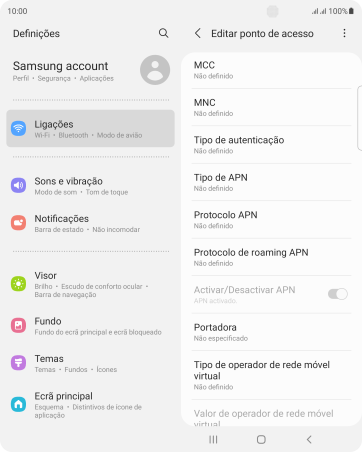
Introduza mms e prima OK.
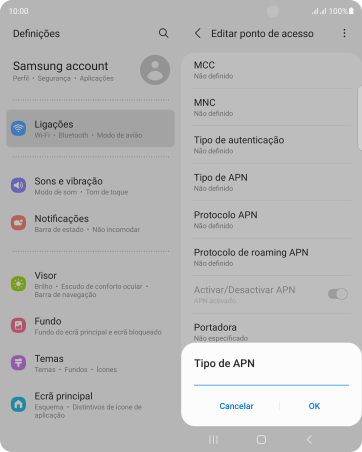
mms
14 Guarde a ligação de dados
Prima o ícone de menu.
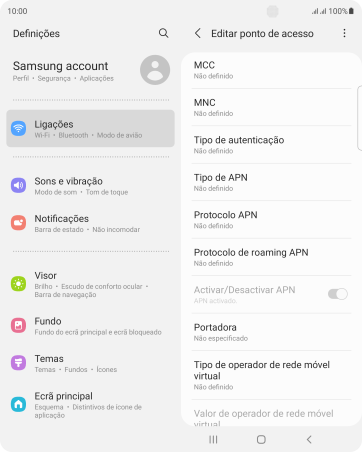
Prima Guardar.
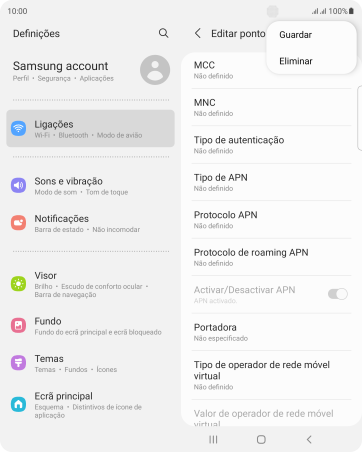
15 Volte ao ecrã inicial
Prima a tecla de início para terminar e voltar ao ecrã inicial.